
I gcás, mura bhfuil an dara diosca crua a thaispeántar sa BIOS, tharla sé tar éis aon ghníomhartha taobh istigh den ríomhaire nó go simplí tar éis an dara diosca crua a shuiteáil, ansin molaim seiceáil ar dtús, ach tá gach rud ceangailte i gceart: conas tiomáint chrua a nascadh le ríomhaire nó le ríomhaire glúine. Agus treoracha ar leithligh ar an topaic M.2 agus SATA SSD i Windows 10 - cad atá le déanamh má dhéanann Windows 10 SSD.
Conas "Cumasaigh" an dara diosca crua nó SSD i Windows
Is é an rud is gá dúinn an fhadhb a cheartú le diosca nach bhfuil le feiceáil ná an fóntas bainistíochta diosca atá tógtha isteach, atá i láthair i Windows 7, 8.1 agus Windows 10.
Chun é a thosú, brúigh na heochracha Windows + R ar an méarchlár (áit a bhfuil fuinneoga ríthábhachtach leis an suaitheantas cuí), agus sa bhfuinneog "Rith" atá le feiceáil, clóscríobh Diskmgmt.MSC ansin brúigh isteach.
Tar éis túsléirithe gairid, osclaíonn an fhuinneog bainistíochta diosca. Ina theannta sin, ba chóir duit aird a thabhairt ar na rudaí seo a leanas ag bun na fuinneoige: an bhfuil dioscaí ann, san fhaisnéis faoina bhfuil an fhaisnéis seo a leanas i láthair.
- "Níl aon sonraí ann. Gan tús a chur le "(i gcás nach bhfuil tú infheicthe fisiciúil HDD nó SSD).
- An bhfuil ar dhiosca crua an limistéir ina bhfuil sé scríofa "gan é a dháileadh" (mura bhfeiceann tú an chuid ar dhiosca fisiciúil amháin).
- Mura bhfuil aon cheann eile ann, ach ina ionad sin feiceann tú an t-alt amh (ar an diosca fisiciúil nó an laindéal loighciúil), chomh maith leis an rannóg NTFS nó FAT32, nach bhfuil ar taispeáint sa taiscéalaí agus nach bhfuil litir den diosca aige - díreach Cliceáil ar sé cnaipe luiche ceart ag a leithéid de rannóg, agus roghnaigh ceachtar "formáid" (le haghaidh amh), nó "a shannadh litir diosca" (le haghaidh críochdheighilt formáidithe cheana féin). Má bhí sonraí ar an diosca, féach conas an diosca amh a athchóiriú.
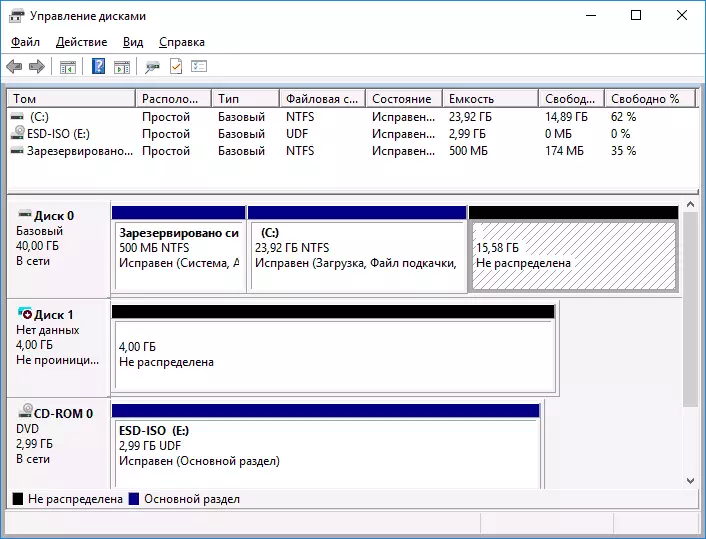
Sa chéad chás, deaschliceáil ar ainm an diosca agus roghnaigh an mhír roghchlár "Tús a chur le Diosca". Sa bhfuinneog a bheidh le feiceáil ina dhiaidh sin, ní mór duit an struchtúr críochdheighilte a roghnú - GPT (GII) nó MBR (i Windows 7 ní fhéadfaidh rogha den sórt sin a bheith le feiceáil).
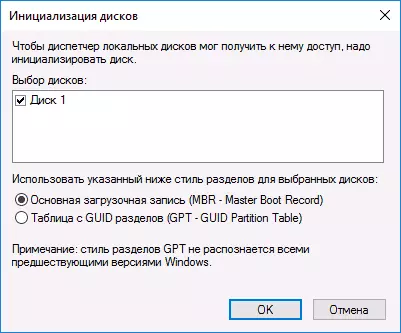
Molaim an MBR a úsáid le haghaidh Windows 7 agus GPT le haghaidh Windows 8.1 agus Windows 10 (ar choinníoll go bhfuil siad suiteáilte ar ríomhaire nua-aimseartha). Mura bhfuil tú cinnte, roghnaigh an MBR.
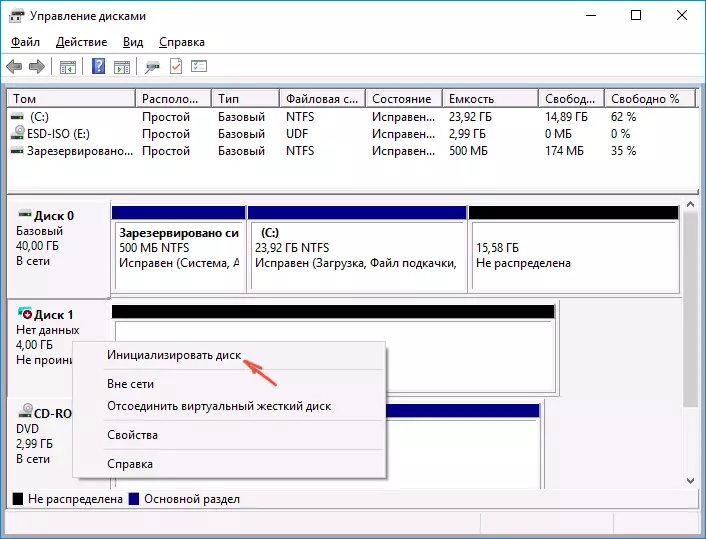
Ar chríochnú an túslitriú an diosca, gheobhaidh tú an limistéar "nach bhfuil dáilte" air - i.e. An dara ceann den dá chás thuasluaite.
Is é an chéad chéim eile don chéad chás agus an t-aon cheann amháin don dara ceann ná cliceáil ar dheis cliceáil ar an gceantar neamh-leithdháilte, roghnaigh an mhír roghchlár "Cruthaigh Tom Simplí".
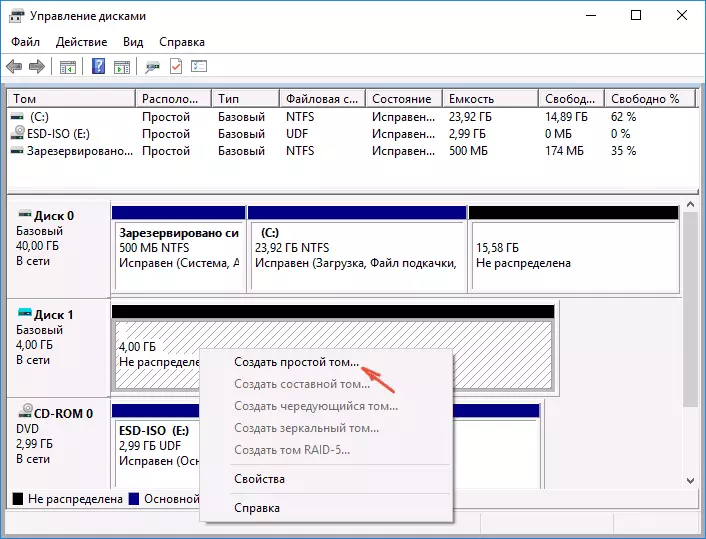
Ina dhiaidh sin, níl ann ach treoracha an draoi cruthaithe toirte a leanúint: an litir a shannadh, roghnaigh an córas comhaid (má tá amhras ort, ansin NTFS) agus méid.
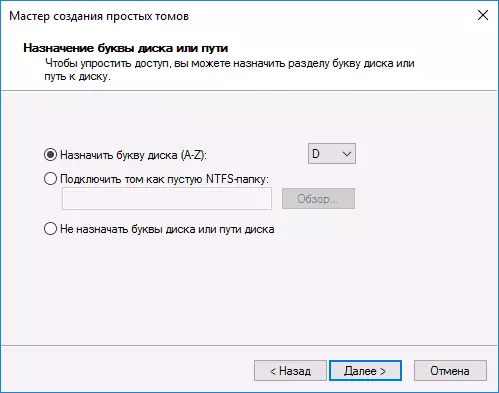
Maidir leis an méid - de réir réamhshocraithe, beidh diosca nó rannóg nua i ngach spás saor in aisce. Más gá duit ildheighiltí a chruthú ar dhiosca amháin, sonraigh an méid de láimh (spás saor in aisce nach bhfuil ar fáil), ansin déan na gníomhartha céanna leis an áit a dháileadh.
Ar chríochnú na ngníomhartha seo go léir, beidh an dara diosca le feiceáil i Windows Explorer agus beidh sé oiriúnach le húsáid.
Teagasc físeáin
Anseo thíos tá lámhleabhar físe beag, áit a dtaispeántar go léir na céimeanna go léir chun an dara diosca a chur leis an gcóras (é a chasadh ar an seoltóir), a bhfuil cur síos air thuas, le roinnt mínithe breise.Déan an dara diosca le feiceáil ag baint úsáide as an líne ordaithe
Aire: Ní thugtar an chéad bhealach eile chun an cás a cheartú leis an dara diosca atá ar iarraidh ag baint úsáide as an líne ordaithe ach chun críocha faisnéise. Mura raibh na modhanna thuasluaite cabhrú leat, agus ag an am céanna ní thuigeann tú croílár na n-orduithe thíos, is fearr gan iad a úsáid.
Tugaim faoi deara freisin go bhfuil na gníomhartha sonraithe infheidhme maidir leis na bunúsacha (ní dinimiciúla nó dioscaí dinimiciúla nó ruathar) gan rannóga sínte.
Rith an t-ordú go pras thar ceann an riarthóra, ina dhiaidh sin cuir isteach na horduithe seo a leanas in ord:
- Diskpart.
- Liostaigh an diosca.
Cuimhnigh ar an uimhir diosca nach bhfuil le feiceáil, nó líon na ndiosca sin (anseo feasta - n), an críochdheighilt nach bhfuil ar taispeáint sa seoltóir. Cuir isteach an Diosca Roghnaigh N agus brúigh Iontráil.
Sa chéad chás, nuair nach bhfeictear an dara diosca fisiciúil, bain úsáid as na horduithe seo a leanas (aird: scriostar sonraí. Má stoptar an diosca, ach tá sé tar éis sonraí a dhéanamh, ná bíodh sé indéanta, tá sé éasca go leor Díreach litir dhiosca a shannadh nó an clár a úsáid chun na landairí caillte a athchóiriú.):
- Glan (glanann sé diosca. Caillfear sonraí.)
- Cruthaigh bunscoile críochdheighilte (anseo is féidir leat an méid seo a shonrú freisin, a shocraíonn an críochdheighilt i megabytes, más mian leat roinnt landairí a dhéanamh).
- Formáid FS = NTFS tapaidh
- Litir = D a shannadh (an litir D a fhorordú).
- AN SLÍ AMACH
Sa dara cás (tá limistéar neamh-leithdháilte ar dhiosca crua amháin, nach bhfuil le feiceáil sa seoltóir) bainimid úsáid as na horduithe céanna, cé is moite de ghlanadh glan (glanadh diosca), mar thoradh air sin, déanfar an oibríocht cruthaithe rannóige Go beacht ar shuíomh neamh-leithdháilte an diosca fisiciúil roghnaithe.
TABHAIR FAOI DEARA: I modhanna ag baint úsáide as an líne ordaithe, níor chuir mé isteach ar dhá rogha bhunúsach, is dóchúla, áfach, agus tá daoine eile indéanta, mar sin ní féidir leat a dhéanamh ach amháin sa chás go dtuigeann tú agus go bhfuil tú muiníneach as do ghníomhartha, agus gur thug tú aire don caomhnú sonraí. Le haghaidh tuilleadh eolais faoi bheith ag obair le Diskpart, is féidir leat léamh ar an leathanach oifigiúil Microsoft chun críochdheighilt nó diosca loighciúil a chruthú.
